
Impostazioni scansione
Quando si scansiona con la macchina, è possibile usare la schermata di scansione per impostare il formato dell'originale e regolare la qualità dell'immagine.

Se i dati scansionati non rispondono alle aspettative, è possibile modificare le impostazioni ed eseguire di nuovo la scansione.
* Per salvare i dati scansionati su un computer, configurare le impostazioni con MF Scan Utility o con ScanGear MF installato sul computer. Non è possibile utilizzare il pannello comandi per configurare le impostazioni.
* Per salvare i dati scansionati su un computer, configurare le impostazioni con MF Scan Utility o con ScanGear MF installato sul computer. Non è possibile utilizzare il pannello comandi per configurare le impostazioni.
 |
Registrazione delle impostazioni di scansione utilizzate frequentemente come impostazioni predefiniteÈ possibile modificare le impostazioni di scansione predefinite in base alle impostazioni di scansione utilizzate frequentemente. Modifica delle impostazioni predefinite Richiamo di impostazioni precedenti - Registro lavori TXÈ possibile utilizzare il registro lavori TX per richiamare le impostazioni di scansione utilizzate in passato per inviare o salvare dei dati scansionati. Indicazione delle destinazioni (registro dei lavori TX) |
Impostazione del formato e orientamento dell'originale
Imposta il formato e l'orientamento in base all'originale da sottoporre a scansione.
[Formato scansione]
Seleziona il formato dell'originale posizionato.
Seleziona il formato dell'originale posizionato.
[Orientamento originale]
Selezionare [Verticale] o [Orizzontale] per adeguarsi all'originale posizionato.
Selezionare [Verticale] o [Orizzontale] per adeguarsi all'originale posizionato.
[Verticale] | [Orizzontale] | |
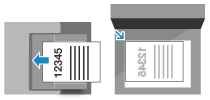 | 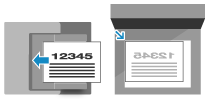 |
Regolazione della qualità immagine
È possibile regolare la qualità dell'immagine quando ad esempio l'immagine dei dati scansionati non è chiara o il testo è difficile da leggere.
[Modo colore]
Selezionare la modalità colore scansione (bianco e nero/a colori).
Selezionare la modalità colore scansione (bianco e nero/a colori).
[Densità]
Regolare la densità in base all’originale.
Premere [+] per aumentare la densità e [-] per diminuirla.
Regolare la densità in base all’originale.
Premere [+] per aumentare la densità e [-] per diminuirla.
[Tipo originale]
Selezionare il tipo di originale.
La scansione viene eseguita utilizzando la qualità dell'immagine adeguata al contenuto dell'originale.
Selezionare il tipo di originale.
La scansione viene eseguita utilizzando la qualità dell'immagine adeguata al contenuto dell'originale.
[Nitidezza]
Regolare la nitidezza.
Aumentare i contorni e le linee per renderli più chiari, oppure ridurli per renderli più sfumati.
Regolare la nitidezza.
Aumentare i contorni e le linee per renderli più chiari, oppure ridurli per renderli più sfumati.
Esempio di regolazione: Per rendere più chiaro un testo confuso o delle forme non nitide Premere [+]. 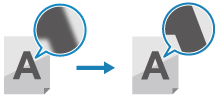 |
Per ridurre il moire (disturbo a motivo verticale) nelle immagini Premere [-]. 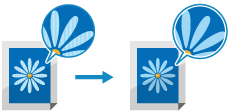 |
 |
Quando il formato di file dei dati scansionati è JPEGLa qualità dell'immagine varia a seconda del rapporto di compressione selezionato in [Dimensione dati]. Impostazione di File / Divisione |
Impostazioni per la scansione in fronte-retro
Quando si desidera scansionare un originale in fronte-retro, porre l'originale sull'alimentatore e impostare [Originale fronte-retro].
[Originale fronte-retro]
Quando si scansiona un originale in fronte-retro, selezionare [Tipo libro] o [Tipo calendario]. Selezionare in base all'orientamento superiore e inferiore del fronte e del retro dell'originale posizionato.
Quando si scansiona un originale in fronte-retro, selezionare [Tipo libro] o [Tipo calendario]. Selezionare in base all'orientamento superiore e inferiore del fronte e del retro dell'originale posizionato.
[Tipo libro] | [Tipo calendario] | |
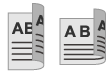 | 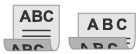 | |
Le parti superiore e inferiore hanno lo stesso orientamento | Le parti superiore e inferiore hanno orientamento opposto |
Per annullare la scansione di un originale fronte-retro, selezionare [Off].
Impostazione di File / Divisione
Impostare il formato dei dati scansionati e il nome file.
È possibile comprimere i dati e abilitare il riconoscimento del testo in un originale. È inoltre possibile combinare più originali in un unico file o creare file separati per ciascun originale.
È possibile comprimere i dati e abilitare il riconoscimento del testo in un originale. È inoltre possibile combinare più originali in un unico file o creare file separati per ciascun originale.
[Formato file]
Selezionare il formato dei dati scansionati fra PDF, JPEG o TIFF a seconda del proprio scopo e del proprio ambiente.
Selezionare il formato dei dati scansionati fra PDF, JPEG o TIFF a seconda del proprio scopo e del proprio ambiente.
Riduzione della dimensione dei dati
Quando si usa il formato PDF
Selezionare [PDF (Compresso)].
La dimensione dei dati viene ridotta, ma potrebbero ridursi anche la qualità dell'immagine e il numero di fogli che è possibile scansionare in una volta, a seconda del tipo di originale.
Selezionare [PDF (Compresso)].
La dimensione dei dati viene ridotta, ma potrebbero ridursi anche la qualità dell'immagine e il numero di fogli che è possibile scansionare in una volta, a seconda del tipo di originale.
Quando si usa il formato JPEG
Selezionare [JPEG] e impostare [Dimensione dati] su [Piccola: Priorità memoria].
Selezionare [JPEG] e impostare [Dimensione dati] su [Piccola: Priorità memoria].
Combinazione di più originali in un file
Selezionare il formato PDF o TIFF.
Divisione dell'originale in più file separati
Quando si usa il formato PDF o TIFF
Selezionare [Imp. dettagli PDF/TIFF] selezionare il formato PDF o TIFF
selezionare il formato PDF o TIFF  premere [Suddividi in pagine]
premere [Suddividi in pagine]  [On].
[On].
Selezionare [Imp. dettagli PDF/TIFF]
 selezionare il formato PDF o TIFF
selezionare il formato PDF o TIFF  premere [Suddividi in pagine]
premere [Suddividi in pagine]  [On].
[On].Quando si usa il formato JPEG
Selezionare [JPEG].
Selezionare [JPEG].
[Dimensione dati]
Selezionare la dimensione dei dati quando si usa il formato JPEG per i dati scansionati. Il rapporto di compressione varia a seconda della dimensione dati selezionata.
Selezionare la dimensione dei dati quando si usa il formato JPEG per i dati scansionati. Il rapporto di compressione varia a seconda della dimensione dati selezionata.
[Piccola: Priorità memoria]
Aumenta il rapporto di compressione ma riduce la qualità dell'immagine.
Aumenta il rapporto di compressione ma riduce la qualità dell'immagine.
[Grande: Priorità qualità immagine]
Riduce il rapporto di compressione ma aumenta la dimensione dei dati.
Riduce il rapporto di compressione ma aumenta la dimensione dei dati.
[Nome file]
Specificare una stringa da aggiungere all'inizio del nome file dei dati scansionati.
Specificare una stringa da aggiungere all'inizio del nome file dei dati scansionati.
Impostazioni e-mail
È possibile configurare le impostazioni di e-mail per quando si inviano i dati scansionati per e-mail.
[Oggetto/Messaggio]
Impostare l'oggetto e il corpo dell'e-mail.
Impostare l'oggetto e il corpo dell'e-mail.
[Rispondere a]
Selezionare un indirizzo e-mail (Risposta) dalla Rubrica, che i destinatari del messaggio dovranno usare per l'invio delle risposte.
Se qui non viene selezionato alcun indirizzo e-mail, come indirizzo e-mail di Risposta verrà usato quello della macchina.
* Se l'indirizzo e-mail che si desidera usare non è registrato nella Rubrica, registrarlo e selezionarlo. Funzione della Rubrica
Selezionare un indirizzo e-mail (Risposta) dalla Rubrica, che i destinatari del messaggio dovranno usare per l'invio delle risposte.
Se qui non viene selezionato alcun indirizzo e-mail, come indirizzo e-mail di Risposta verrà usato quello della macchina.
* Se l'indirizzo e-mail che si desidera usare non è registrato nella Rubrica, registrarlo e selezionarlo. Funzione della Rubrica
[Priorità]
Seleziona il livello di priorità.
Seleziona il livello di priorità.
 | |
Mittente e-mailL'indirizzo e-mail della macchina diventa l'indirizzo del mittente dell'e-mail (Da) indipendentemente dalle impostazioni di [Rispondere a]. Per inviare il nome del mittente insieme all'indirizzo e-mail della macchina, usare la seguente procedura per definire il nome dell'unità.
Sul pannello comandi, selezionare [Menu] nella schermata [Scher. principale] e selezionare [Impostazioni funzione] per configurare le impostazioni. [Registra nome unità (E-mail)] Il mittente dell'e-mail è l'impostazione condivisa con la macchina. |